Verizon Router Red Globe: ความหมายและวิธีแก้ไข

สารบัญ
ฉันมีการเชื่อมต่อ Verizon มาระยะหนึ่งแล้ว และมันช่วยให้ฉันทำงานจากที่บ้านได้
มากจนฉันรู้สึกว่าการทำงานจากที่บ้านมีประสิทธิผลมากกว่าการไป ไปที่สำนักงาน
ในวันอาทิตย์หลังจากเหนื่อยมาทั้งสัปดาห์ ฉันตัดสินใจผ่อนคลายด้วยการดู Netflix เพื่อติดตามรายการที่ฉันพลาดไป
ฉันมี ทุกอย่างตั้งค่าและพร้อมที่จะแสดงเมื่อจู่ๆ Netflix ก็ขาดการเชื่อมต่อกับอินเทอร์เน็ต
ฉันไปที่เราเตอร์เพื่อดูว่าเกิดอะไรขึ้น และเห็นไฟลูกโลกที่ปกติจะเป็นสีขาวเปลี่ยนเป็นสีแดง
ฉันไม่สามารถเข้าถึงอินเทอร์เน็ตด้วยอุปกรณ์ใดๆ ที่ฉันเป็นเจ้าของ ดังนั้นฉันจึงต้องค้นหาว่าเกิดอะไรขึ้นกับอินเทอร์เน็ตของฉัน
ในการดำเนินการนี้ ฉันได้ตรวจสอบการสนับสนุนลูกค้าของ Verizon หน้าต่างๆ และดูโพสต์ในฟอรัมจำนวนมากเพื่อดูว่าคนอื่นๆ แก้ไขปัญหาอย่างไร
คำแนะนำนี้จัดทำขึ้นจากการรวบรวมงานวิจัยทั้งหมด เพื่อให้คุณรู้ว่าจะเกิดอะไรขึ้นเมื่อแสงของโลกหมุน สีแดงและวิธีแก้ไข
ลูกโลกสีแดงบนเราเตอร์ Verizon แสดงว่าขาดการเชื่อมต่อกับอินเทอร์เน็ต ในการแก้ไขปัญหานี้ ให้ลองเริ่มต้นเราเตอร์ Verizon ของคุณใหม่ และหากไม่ได้ผล ให้ลองรีเซ็ตใหม่
อ่านต่อเพื่อค้นหาวิธีค้นหาความเสียหายของสายอีเธอร์เน็ตและดูประเภทต่างๆ ของ แสงลูกโลกสีแดงที่คุณพบเจอได้
ลูกโลกสีแดงส่งผลต่อคุณอย่างไรVerizon Router Mean?

ไฟรูปโลกบนเราเตอร์ Verizon ของคุณระบุสถานะการเชื่อมต่อกับอินเทอร์เน็ต และมีไว้เพื่อช่วยแก้ปัญหาเกี่ยวกับเราเตอร์ Verizon หรืออินเทอร์เน็ต
เมื่อทำงานภายใต้สภาวะปกติ ไฟควรเป็นสีขาวค้าง และเมื่อเราเตอร์พบปัญหาใดๆ ไฟจะเป็นสีแดง
อาจมีสาเหตุหลายประการที่ทำให้ไฟเป็นสีแดง แต่คุณจะ เป็นผลให้สูญเสียการเข้าถึงอินเทอร์เน็ต
ประเภทของลูกโลกสีแดง
เนื่องจากมีไฟเพียงไม่กี่ดวงบนเราเตอร์ จึงเปลี่ยนวิธีการส่องสว่างเพื่อระบุสถานะการเชื่อมต่อต่างๆ
หากลูกโลกในเราเตอร์ Verizon ของคุณเป็น สีแดงทึบ แสดงว่าเราเตอร์มีปัญหาในการเชื่อมต่ออินเทอร์เน็ต
หาก กะพริบช้าๆ แสดงว่ามีปัญหากับเกตเวย์
นอกจากนี้ยังสามารถ แฟลชเร็วมาก ซึ่งจะบอกคุณว่าเราเตอร์ร้อนเกินไปและจำเป็นต้องระบายความร้อน
เราจะหาทางแก้ไขปัญหาสองข้อแรกเท่านั้น เนื่องจากปัญหาประเภทที่สามสามารถแก้ไขได้ง่ายๆ โดยปิดเราเตอร์แล้วเปิดใหม่อีกครั้ง
ตรวจสอบสายเคเบิลของคุณ
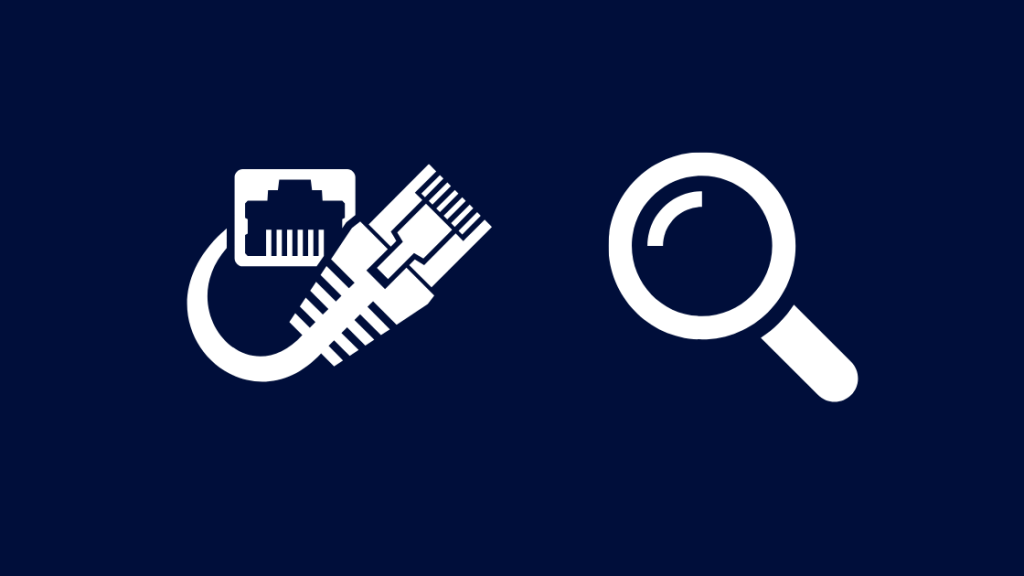
เราเตอร์ของคุณอาจมีปัญหาในการเชื่อมต่ออินเทอร์เน็ตเนื่องจากสายที่เราเตอร์ใช้อาจเสียหาย
ตรวจสอบสายอีเทอร์เน็ตทั้งหมดเพื่อดูว่ามีความเสียหายหรือไม่
ตรวจสอบขั้วต่อปลายสาย หากคลิปที่ยึดคอนเนคเตอร์เข้ากับพอร์ตนั้นเสีย ให้เปลี่ยนสายเคเบิลเหล่านั้น
ฉันขอแนะนำให้ใช้สายเคเบิลอีเธอร์เน็ต Dbillionda Cat8 มีความเร็วระดับกิกะบิต ให้คุณใช้ประโยชน์จากแบนด์วิธทั้งหมดของคุณ
หลังจากเปลี่ยนสายเคเบิลแล้ว ดูว่าไฟลูกโลกสีแดงเปลี่ยนเป็นสีขาวหรือไม่
ตรวจหาการหยุดให้บริการ
บางครั้ง เราเตอร์ไม่สามารถเชื่อมต่อกับอินเทอร์เน็ตเพียงเพราะเซิร์ฟเวอร์ของ Verizon ไม่สามารถเชื่อมต่อได้
การเชื่อมต่อของคุณจะผ่านเซิร์ฟเวอร์ของพวกเขาก่อนก่อนที่จะเข้าสู่อินเทอร์เน็ตที่เปิดกว้าง ดังนั้นปัญหาใดๆ อาจทำให้คุณขาดการเชื่อมต่อ
ติดต่อ Verizon หรือตรวจสอบเครื่องมือรายงานการหยุดทำงานเพื่อดูว่าพื้นที่ของคุณประสบปัญหาการหยุดให้บริการหรือไม่
หากเป็นเช่นนั้น สิ่งที่ดีที่สุดสำหรับคุณคือ ต้องรอจนกว่า Verizon จะได้รับการแก้ไข
รีบูตเราเตอร์ Verizon ของคุณ

คุณสามารถลองรีสตาร์ทเราเตอร์ได้หากโลกกะพริบช้าๆ
กะพริบช้า บ่งชี้ถึงปัญหาเกี่ยวกับเกตเวย์หรือเราเตอร์เอง ไม่ใช่ปัญหาดาวน์สตรีม เช่น Verizon หรือบริการที่คุณกำลังพยายามเข้าถึง
ในการรีสตาร์ทเราเตอร์ ก่อนอื่นให้ปิดและถอดปลั๊กออกจากผนัง
รอสักครู่ก่อนเสียบสายไฟกลับเข้าไปใหม่
เปิดเราเตอร์และรอให้เปิดอีกครั้งก่อนที่จะพยายามเข้าถึงอินเทอร์เน็ต
ตรวจสอบว่า ลูกโลกสีแดงหายไปบนเราเตอร์
รีเซ็ต ONT

เทอร์มินัลเครือข่ายออปติก (ONT) ทำหน้าที่เป็นจุดสิ้นสุดของโครงสร้างพื้นฐานเครือข่ายของ Verizon ที่บ้านของคุณ
การรีเซ็ตสิ่งนี้สามารถช่วยแก้ปัญหาเกี่ยวกับเกตเวย์ของคุณได้ หากมีปัญหาในการเชื่อมต่ออินเทอร์เน็ต
วิธีรีเซ็ต ONT ของคุณ:
- ถอดปลั๊กไฟ AC ออกจาก ONT
- จากนั้น ถอดปลั๊กแบตเตอรี่สำรองออก
- รออย่างน้อย 30-40 วินาที
- เสียบปลั๊กแบตเตอรี่สำรอง ใน
- สุดท้าย เชื่อมต่อ ONT กลับเข้ากับไฟ AC
หลังจากรีเซ็ต ONT ไฟอินเทอร์เน็ตอาจดับลง แต่จะกลับมาอีกในระยะเวลาหนึ่ง<1
เมื่อไฟลูกโลกสว่างขึ้นอีกครั้ง ให้ตรวจดูว่ายังเป็นสีแดงอยู่หรือไม่
ดูสิ่งนี้ด้วย: Sonos ทำงานร่วมกับ HomeKit ได้หรือไม่ วิธีการเชื่อมต่อรีเซ็ตเราเตอร์ Verizon ของคุณ

คุณสามารถรีเซ็ตเราเตอร์ Verizon เพื่อแก้ไขข้อบกพร่องของซอฟต์แวร์ใดๆ ที่ อาจทำให้เราเตอร์ขาดการเชื่อมต่ออินเทอร์เน็ต
แต่โปรดจำไว้ว่าการรีเซ็ตเราเตอร์หมายความว่าคุณต้องตั้งค่าเราเตอร์อีกครั้ง
ซึ่งหมายถึง SSID รหัสผ่าน และผู้ดูแลระบบที่กำหนดเอง ข้อมูลรับรองการเข้าสู่ระบบจะคืนค่าเป็นค่าเริ่มต้นจากโรงงาน
วิธีรีเซ็ตเราเตอร์ Verizon:
- ค้นหาปุ่มรีเซ็ตที่ด้านหลังเราเตอร์
- คุณอาจต้อง เพื่อหาสิ่งที่เล็กพอที่จะไปถึงปุ่มได้ เช่น คลิปหนีบกระดาษ กดปุ่มค้างไว้อย่างน้อย 10 วินาที
- เราเตอร์จะเริ่มต้นใหม่
- ตั้งค่าเราเตอร์
หลังจากที่คุณตั้งค่า เราเตอร์ ให้ตรวจสอบว่าไฟลูกโลกกลายเป็นสีแดงอีกหรือไม่
ดูสิ่งนี้ด้วย: วิธีปิดคำบรรยายบนสมาร์ททีวีของ Netflix: คำแนะนำอย่างง่ายติดต่อฝ่ายสนับสนุน
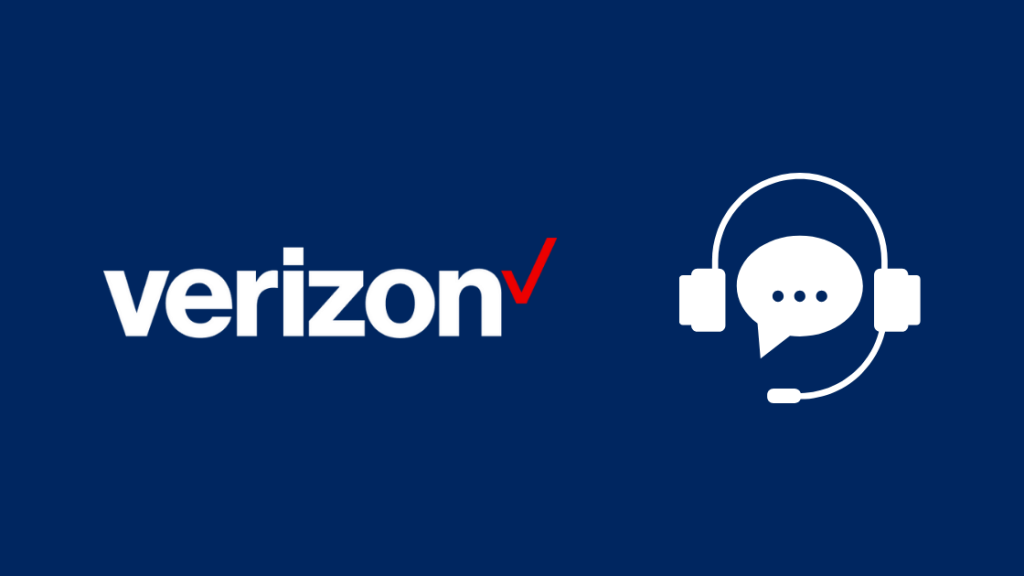
หากขั้นตอนเหล่านี้ไม่สามารถแก้ไขลูกโลกสีแดงได้โมเด็มของคุณสว่างขึ้น โปรดอย่าลังเลที่จะติดต่อฝ่ายสนับสนุนของ Verizon
พวกเขาสามารถช่วยคุณด้วยขั้นตอนการแก้ปัญหาที่เป็นส่วนตัวมากขึ้น และแม้กระทั่งรีเซ็ตการเชื่อมต่อของคุณจากจุดสิ้นสุดของพวกเขา
คุณอาจพบปัญหาได้เช่นกัน เพิ่มขึ้น ซึ่งอาจส่งผลให้ได้รับส่วนลดในการเรียกเก็บเงินครั้งต่อไปหากคุณโชคดีพอ
ข้อคิดสุดท้าย
หากยังพบปัญหาอยู่ ให้ถาม Verizon ว่าคุณสามารถใช้คอมโบเราเตอร์โมเด็มของคุณเองแทนได้หรือไม่
การซื้อเราเตอร์ของคุณไม่เพียงแต่ช่วยให้คุณประหยัดค่าเช่าเราเตอร์รายเดือน แต่ยังช่วยให้คุณปรับแต่งโมเด็มและเราเตอร์ให้เหมาะกับความต้องการเครือข่ายของคุณ
ตรวจสอบว่า Wi-Fi บนเราเตอร์ Verizon ทำงานได้หรือไม่ ดี; หากไม่เป็นเช่นนั้น ให้ลองเปลี่ยนตำแหน่งของเราเตอร์หรือรีเซ็ตอีกครั้ง
คุณอาจเพลิดเพลินกับการอ่าน
- ไฟสีส้มของเราเตอร์ Verizon Fios: วิธีแก้ปัญหา<18
- ไฟสีเหลืองของ Verizon Fios: วิธีแก้ปัญหา
- เราเตอร์ Verizon Fios กะพริบเป็นสีน้ำเงิน: วิธีแก้ปัญหา
- เสียงบี๊บแบตเตอรี่ของ Verizon Fios: ความหมายและวิธีแก้ปัญหา
คำถามที่พบบ่อย
ฉันจะรีบูตเราเตอร์ Verizon ได้อย่างไร
ในการรีบูตเราเตอร์ Verizon ของคุณ:
- ปิดเราเตอร์และถอดปลั๊กออกจากผนัง
- รออย่างน้อยหนึ่งนาทีก่อนที่จะเสียบปลั๊กเราเตอร์กลับเข้าไปใหม่
- เปิดเราเตอร์อีกครั้ง .
- รอให้ไฟทั้งหมดบนเราเตอร์ติดสว่าง
การรีบูตเราเตอร์ Verizon ใช้เวลานานเท่าใด
ขั้นตอนการรีบูตเราเตอร์ Verizon และสร้างการเชื่อมต่ออินเทอร์เน็ตใหม่อาจใช้เวลาถึง 2 นาที
ไฟเราเตอร์ Fios ของฉันควรเป็นสีอะไร
เราเตอร์ Fios ระหว่างการทำงานปกติต้องเป็นสีขาว
หมายความว่าเราเตอร์ทำงานตามปกติและไม่พบปัญหาใด ๆ ที่ต้องให้คุณตรวจสอบ
การรีเซ็ตเราเตอร์ทำอย่างไร
การรีเซ็ตเราเตอร์จะคืนค่าเป็น ระบุว่าเป็นตอนที่คุณซื้อมา
หมายความว่าการตั้งค่าทั้งหมด รวมถึง Wi-Fi ของคุณจะถูกล้าง ซึ่งคุณจะต้องกำหนดค่าใหม่อีกครั้ง

